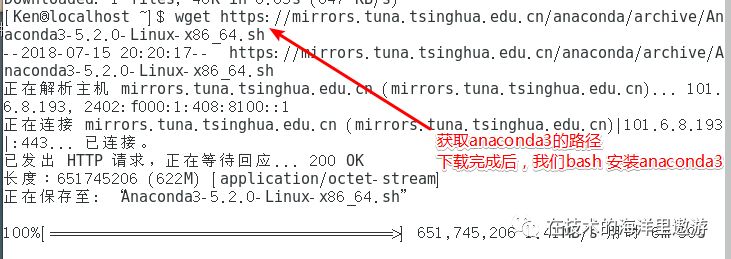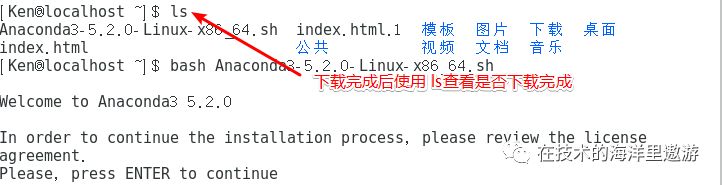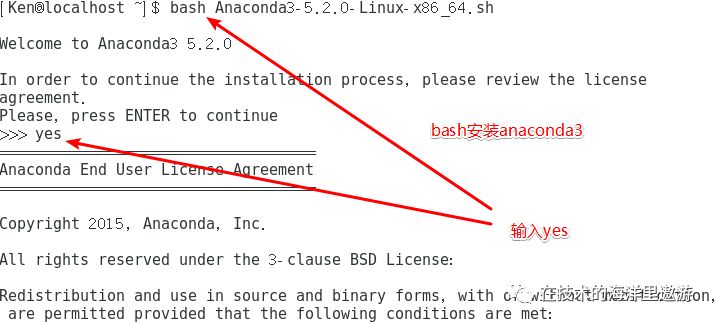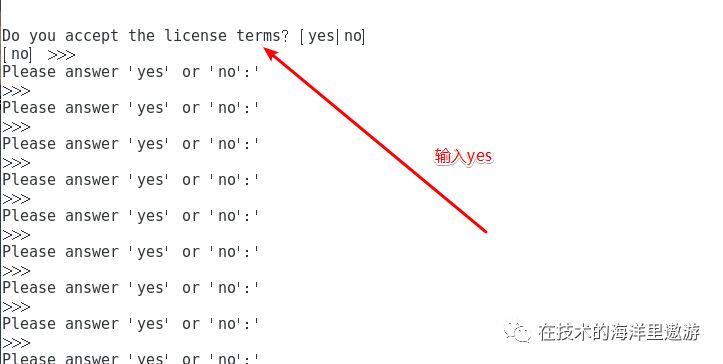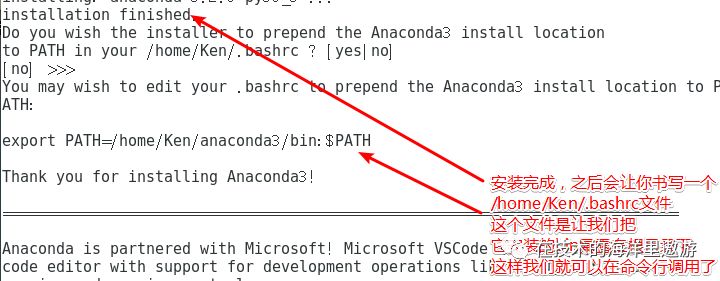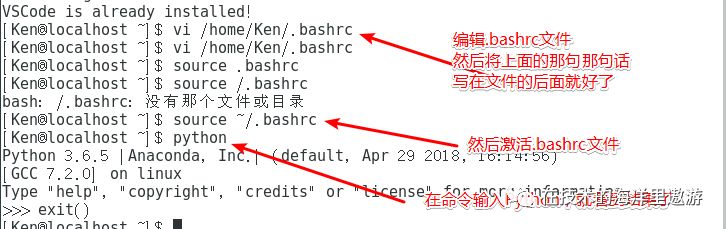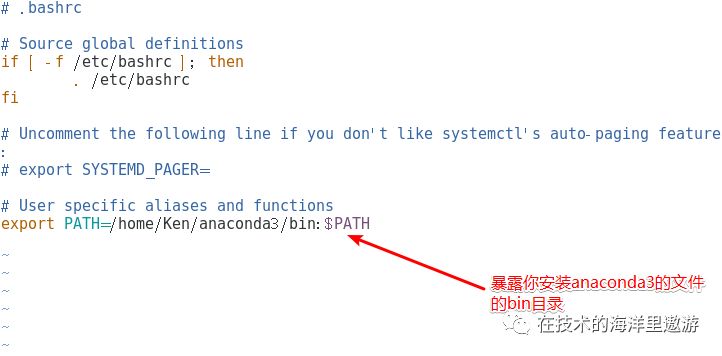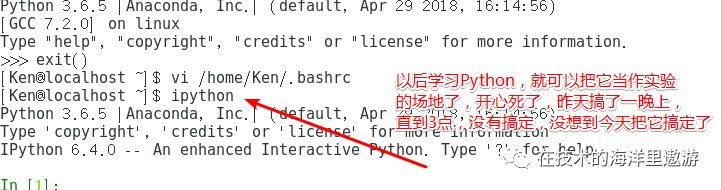之前装了个虚拟机centOS7,这个是属于Linux系统的,
我感觉我太喜欢命令行了,所以我就装了一个虚拟机玩玩
昨天我想想要不在他身上安装Python3来玩玩
因为Linux系统好像默认安装的是Python2的,
可是Python2逐渐已经过时了,
昨天搞了一整个晚上,搞到3点多,还没有安装成功
今天终于把它搞定了,我发现我网上的那些教程,总是留了一手,
总是留了一些坑啊,让我踩的要死要死的,
通过今天的安装,我把他总结出来了,
通过命令行工具
wget https://mirrors.tuna.tsinghua.edu.cn/anaconda/archive/anaconda3.5.2.0-Linux-x86_64.sh
下载完成之后我们可以用命令 ls 查看
接着用 bash anaconda3.5.2.0-Linux-x86_64.sh
一路回车,看到输入都输入yes
这一步很重要啊,
编辑 vi /home/Ken/.bashrc 这个配置文件
之后使用 source ~/.bashrc 激活配置文件
最后 输入 Python 就会出现正确结果了
给你们看看我的配置文件
最后表达一下了兴奋的心情啊,比有女朋友还兴奋啊
点击查看更多内容
1人点赞
评论
共同学习,写下你的评论
评论加载中...
作者其他优质文章
正在加载中
感谢您的支持,我会继续努力的~
扫码打赏,你说多少就多少
赞赏金额会直接到老师账户
支付方式
打开微信扫一扫,即可进行扫码打赏哦